Final Cut Pro Xで動画編集をしているとどうしてもファイル容量が大きくなってきます。
そこで容量の削減方法を紹介します。
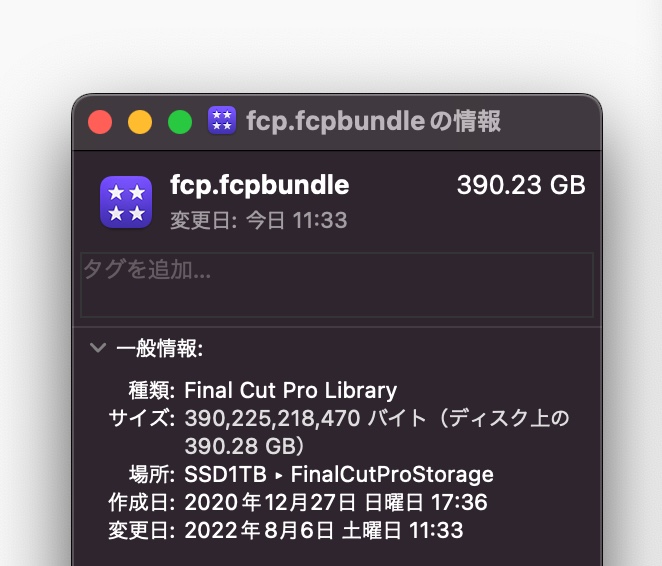
僕のFinal Cut Pro Xライブラリファイルも現在390GBとストレージを圧迫しています。
これを小さくします。
目次
タイムラインから全てのプロジェクトを閉じる
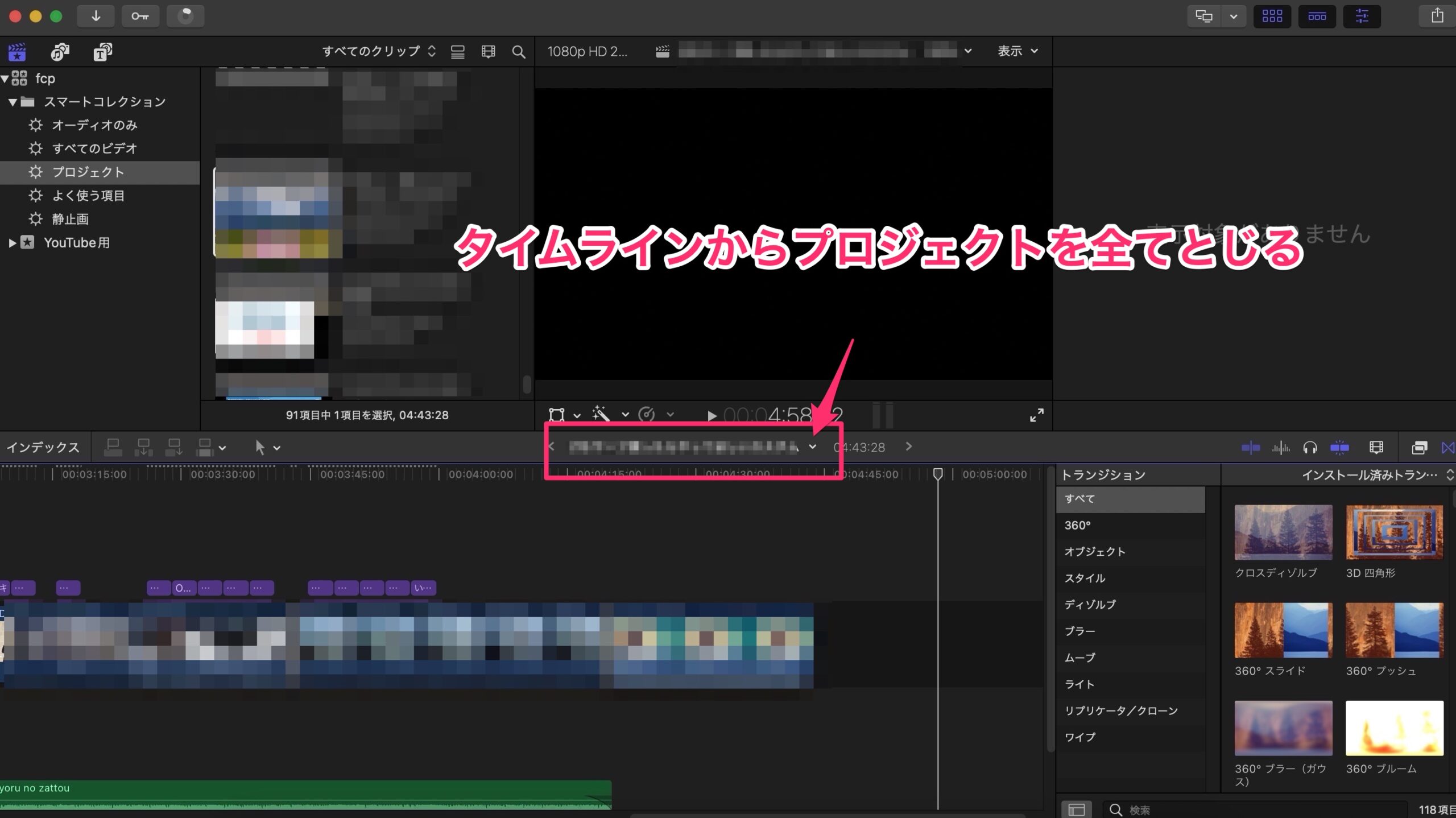
メニュー中央にあるタイムラインを開いてプロジェクトを一つ一つ全て閉じてください。
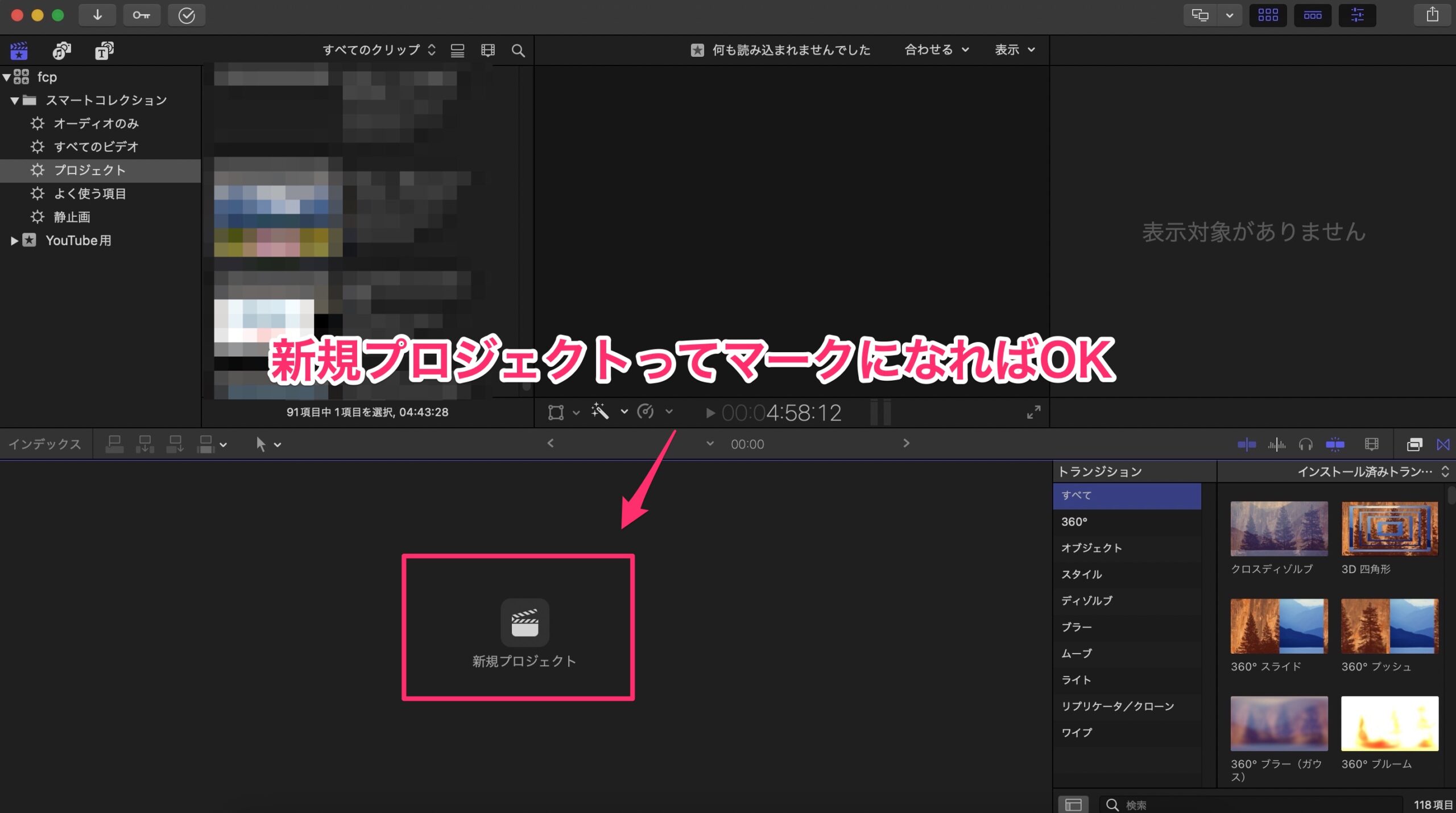
「新規プロジェクト」って表記がでれば準備OKです。
生成されたプロジェクトファイルを削除
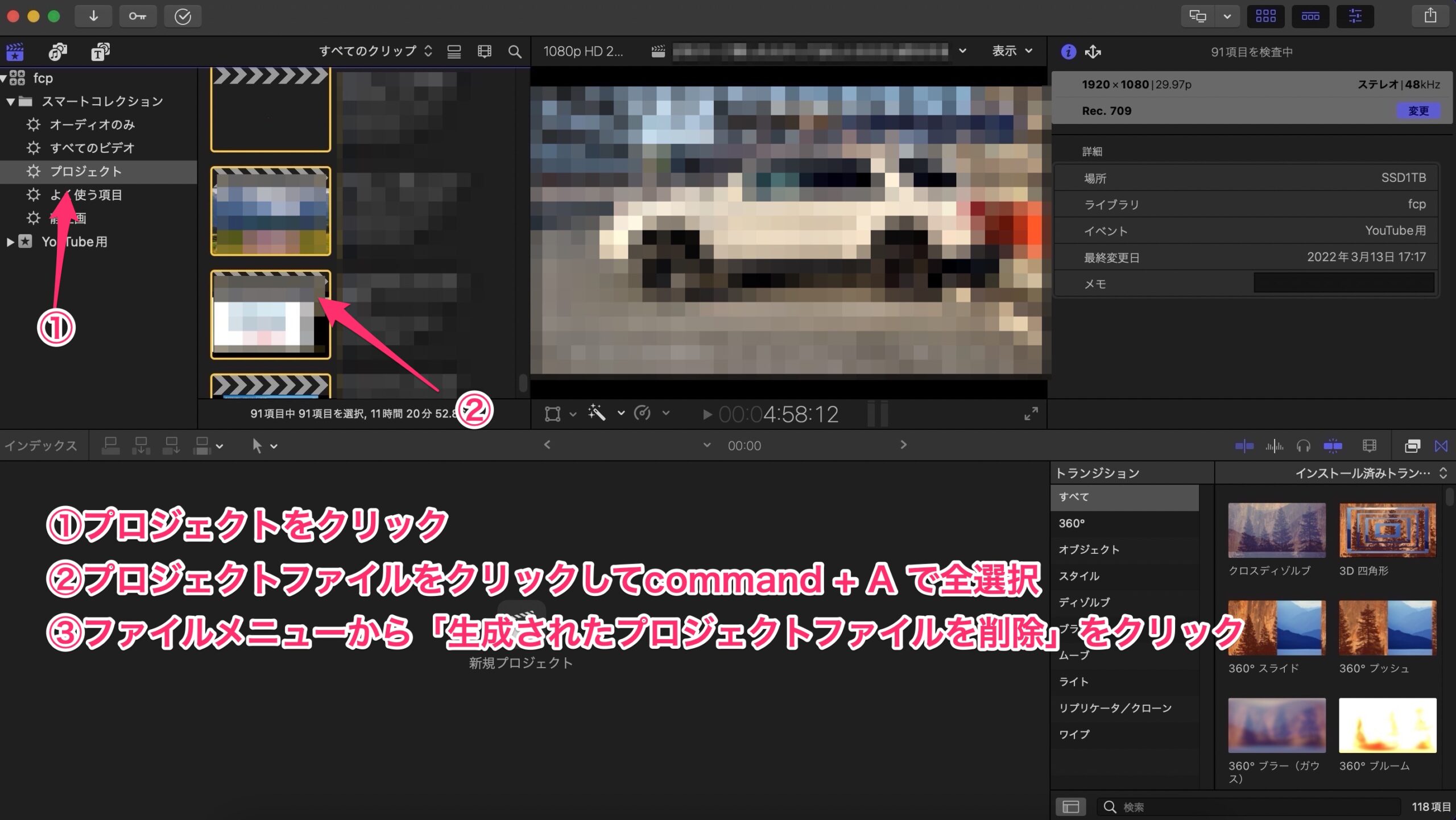
プロジェクトメニューからプロジェクトをcommand + A で全選択します。
ヘッダーメニューの「ファイル」から「生成されたプロジェクトファイルを削除」を選択します。
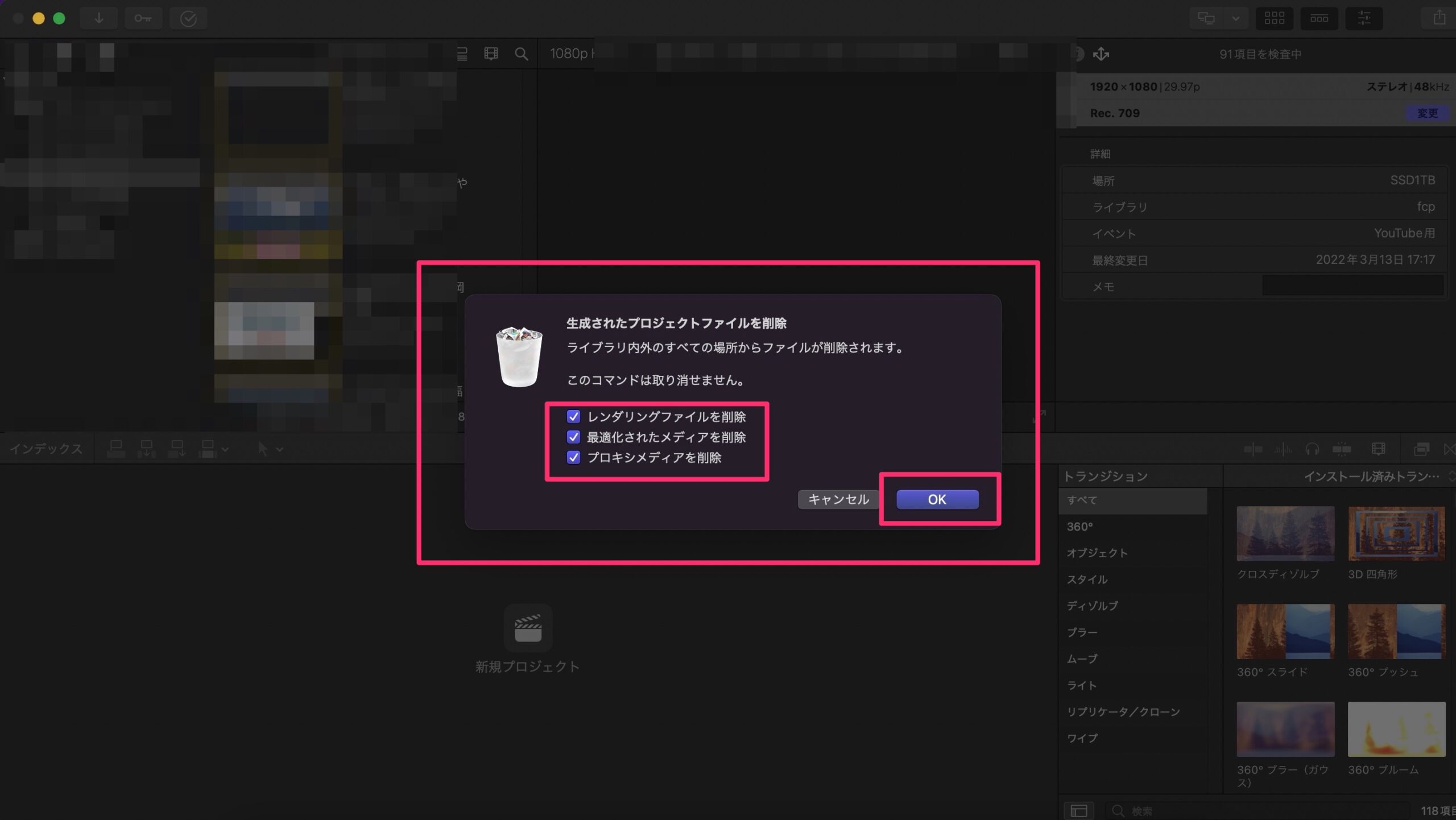
レンダリングファイルを削除
最適化されたメディアを削除
プロキシメディアを削除
全てにチェックを入れてOKボタンをクリックします。
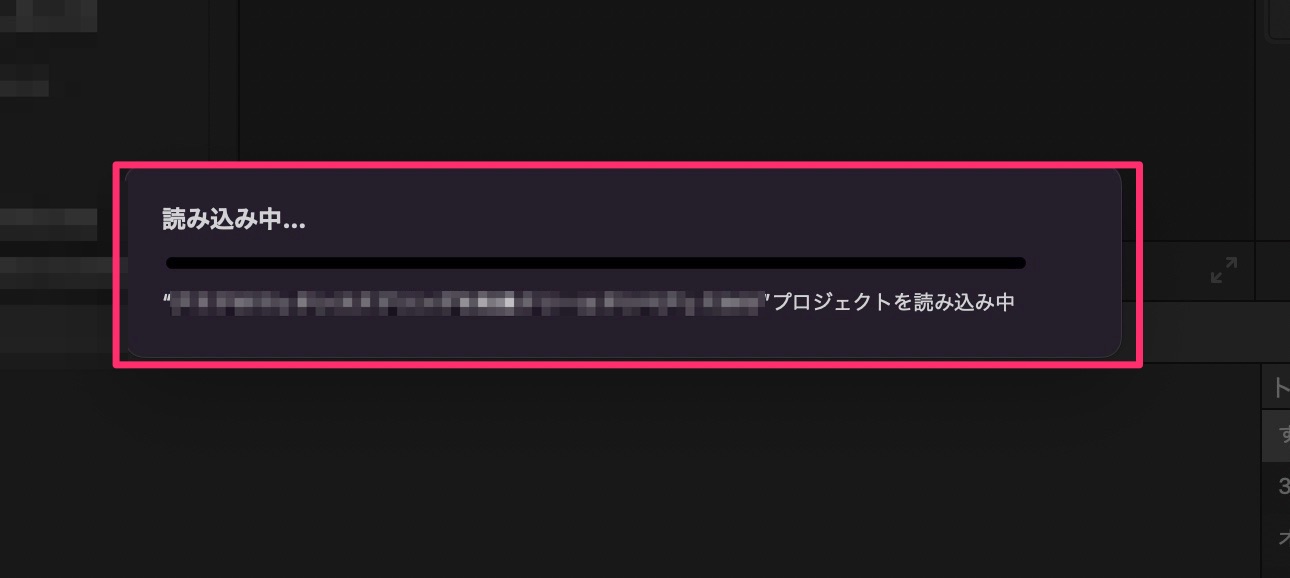
削除が開始されるのでしばらく待ちます。
改善効果
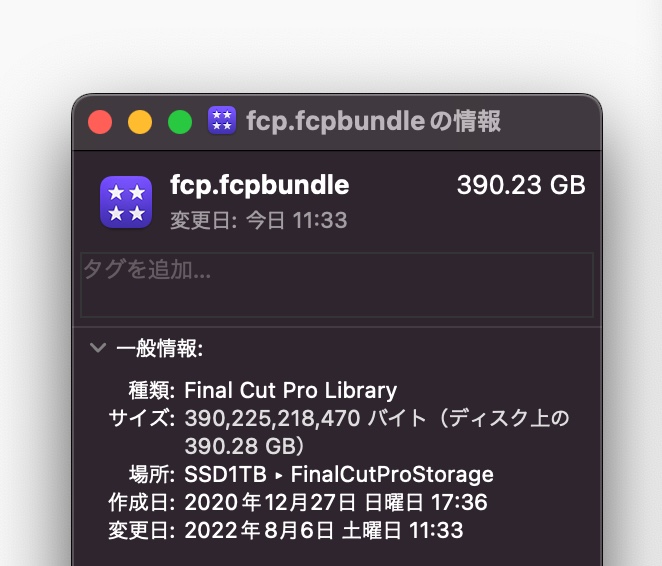
改善前が390GBでした。
生成されたプロジェクトファイルを削除すると、
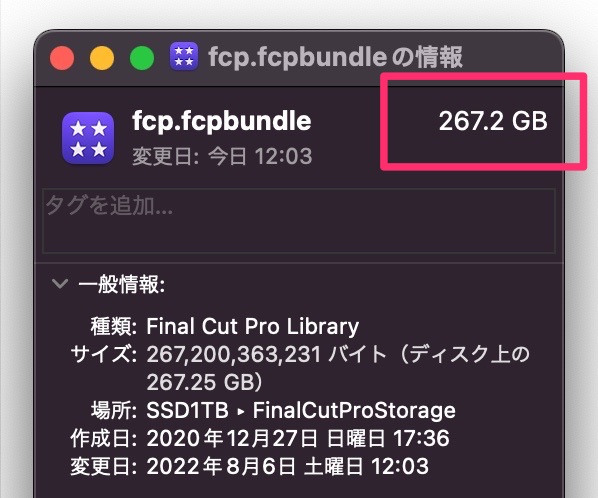
267GBとかなり削減されました。
もちろん、既存のプロジェクトはちゃんと使えます。
ストレージの空き容量に困っている方、お試しください。



